Apple förbättrar kontinuerligt smartphone-tekniken. Det gör prestandan för nya iPhone-modeller attraktiv. Volymkontroller är till exempel ganska enkelt på iPhone. Volymknapparna styr ringsignalens volym och uppspelningsvolymen för multimedia. Och användare kan också justera volymen i appen Inställningar. Men det finns fortfarande vissa problem med volymen: samtalsvolymen är för låg, eller i vissa fall är musikvolymen för hög. För att hjälpa dig att få perfekta upplevelser kommer vi att prata om hur du fixar volym på iPhone. Med lösningarna i det här inlägget kan du få din iPhone att fungera korrekt.

Om ljudet på din iPhone inte hörs efter uppgradering till iOS 13/14, här är det bästa sättet att följa för att åtgärda problemet. För att lösa iPhone utan ljudfel, FoneLab iOS-systemåterställning kan hjälpa dig mycket. Det är ett professionellt verktyg för att fixa olika iPhone-problem. Dess viktigaste funktioner inkluderar:
1. Det kan fixa olika faktorer som kan orsaka att iPhone-volymen slutar fungera eller inte fungerar korrekt.
2. Den här iPhone-verktygssatsen erbjuder återställningsläge och DFU läge för att få iPhone att fungera korrekt.
3. Ännu viktigare är att detta program inte samlar in eller skadar dina personuppgifter på iPhone under reparation.
4. Varje iPhone-användare kan använda detta program, eftersom det är kompatibelt med alla iPhone-modeller.
5. Med iOS-systemåterställning kan du fixa din iPhone med ett klick.
6. Och FoneLab erbjuder en version till Windows respektive Mac.
Kort sagt, den här programvaran är ett nödvändigt verktygssätt för iPhone-användare.

steg 1 Gratis nedladdning och installera den senaste versionen av FoneLab. Och starta sedan programmet på din dator.
steg 2 Anslut iPhone till datorn. Välj "iOS-systemåterställning".
steg 3 Programvaran kan upptäcka alla problem för iPhone, till exempel volym onormala problem av iPhone. Du kan klicka på "Start" -knappen för att skanna iPhone och fixa volymen på iPhone i enlighet därmed.

steg 4 Du måste bekräfta informationen om iPhone. Under borttagningsprocessen kopplar du inte bort iPhone och klickar på "Reparera" om det fungerar bra eller välj exakt information manuellt innan reparation.

steg 5 Ladda ner firmware och fixa
Då kommer firmware snart att laddas ner. Snabbt löses din iPhone-volymproblem med iOS-systemåterställning.

Några personer rapporterade att samtalsvolymen på sina iPhones var låg. Det kan vara ett frustrerande problem. Särskilt när du kommunicerar med affärspartners eller kollegor måste du fortsätta be dem att upprepa sig själva om och om igen. Följande är lösningen på hur man fixar volym på iPhone om samtalsvolymen är låg.
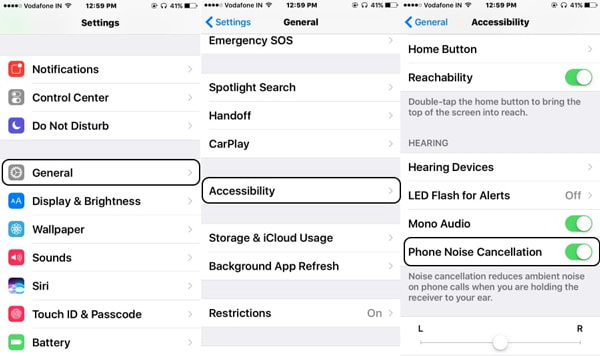
steg 1 Öppna appen "Inställningar" på hemskärmen och gå till "Allmänt"> "Tillgänglighet".
steg 2 Rulla nedåt och ta reda på alternativet "Telefonbrusavbrott". Vrid sedan omkopplaren från höger till vänster för att inaktivera det här alternativet.
Det gör att du ringer för att ignorera eventuella avbrott under telefonsamtalet och förbättra samtalets volym effektivt.
Om volymen på din iPhone är för hög när du lyssnar på musik är det inte bara frustrerande, utan också skadligt för din hälsa. När du fortfarande inte kan ta reda på hur du fixar volym på iPhone efter att ha provat volymknappen och volyminställningarna kan vår lösning vara genomförbar.
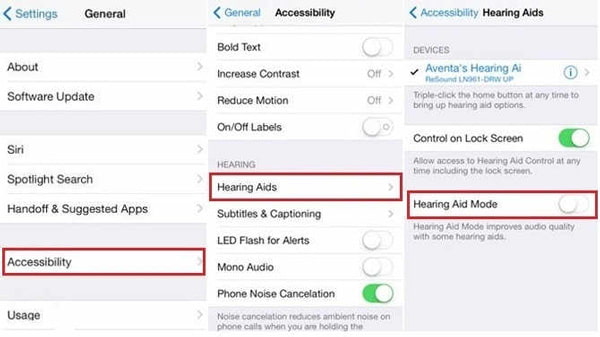
steg 1 Gå till appen Inställningar och navigera till "Allmänt"> "Tillgänglighet"> "Hörapparater".
steg 2 Dra skjutreglaget "Hörapparater" åt höger för att slå på det här läget. Då upptäcker du att alternativet för telefonbrusavbrytning stängs av automatiskt och högtalarvolymen är optimerad.
Flera personer klagar på att ljudet inte fungerade plötsligt. Faktiskt kan många orsaker leda till detta problem, så lösningarna för hur man fixar volym på iPhone, om ljudet slutar fungera är komplexa.
Om du har aktiverat Stör inte läget avsiktligt eller av misstag kommer telefonen att bli tyst. Så när du inaktiverar det här läget kommer ljudet att komma tillbaka. Det finns två sätt att ställa in Stör inte: (Se vad du ska göra om "Stör inte" fungerar inte)
Metod 1: Gå till "Inställningar"> "Stör inte". Och stäng sedan av alternativet "Manuell" för att inaktivera läget Stör ej.
Metod 2: Dra uppåt från botten av valfri skärm och tryck på alternativet "Stör inte" på "Kontrollcenter" för att stänga av det.
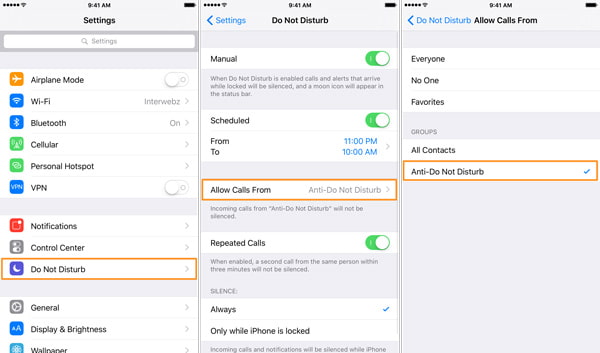
Om det inte finns något ljud i en videospel-app kan du prova en annan app, som iPhone Video-app. Ibland är det problemet med vissa appar men inte din telefon.
Se till att stänga av tystnadsläget, bredvid volymknapparna. Och sedan kan du försöka justera volyminställningarna i alla multimediaappar på din telefon. Om volymen är inställd på noll i en app kan hela din telefon också påverka.
När du har tagit bort hörlurarna slutar ljudet att fungera. Det betyder din iPhone sitter fast i hörlursläget. Om du kan bli av med hörlursläget löses problemet med att fixa volymen på iPhone.

Du kan sätta in hörlurarna i telefonen och ta ut dem igen. Upprepa den flera gånger, då kanske din iPhone märker vad du vill ha.
Idag föredrar många att lyssna på musik via Bluetooth-högtalare. När du glömde att stänga av Bluetooth efter att ha lyssnat på musik går ljudet till den externa enheten. Så när du upptäckte att ljudet slutar fungera bör du kontrollera och inaktivera "Bluetooth" i appen "Inställningar".

Omstart är en annan effektiv lösning för hur du fixar volym på iPhone. Det kunde städa cachedata och få CPU-sval snabbt. När du förbereder dig för starta om din iPhone, tryck på både "Power" och "Home" -knapparna tills du ser Apple-logotypen på skärmen.
Återställning av standardinställningar är en annan lösning för att fixa volym på iPhone. Det påminner bara om standardinställningarna men inte avbryter personuppgifter.
Gå till "Inställningar"> "Allmänt"> "Återställ" och tryck på alternativet "Återställ alla inställningar" för att börja återställa. Några sekunder senare kommer alla iPhone-inställningar tillbaka till statusen när du köpte den.
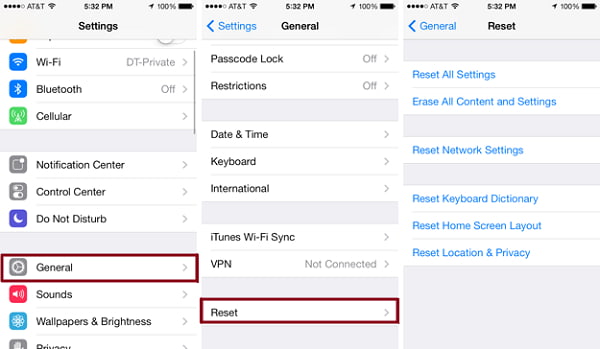
I denna handledning har vi pratat om hur man fixar volym på iPhone under olika situationer. Vi litar allt mer på våra telefoner. Enligt vår forskning sa folk att de inte kan leva en dag utan sina mobiltelefoner. Och det är sant särskilt bland ungdomar. Men om det finns vissa problem med volymen på din telefon, är det inte bara upprörande utan också problem för vårt arbete och liv. Hur som helst kan du få flera detaljerade lösningar för att fixa volymproblem på iPhone i det här inlägget. Och FoneLab iOS-systemåterställning är allt-i-ett-lösningen.